
Edmund Richardson
0
2509
253
Potřebujete se naučit, jak přenášet soubory z Androidu do PC? Se správnými triky je to snadné.
Máte fotku v telefonu nebo tabletu Android a musíte ji dostat do počítače. Ale jak to děláte?
Ukázalo se, že máte několik možností, například kabel USB, Bluetooth a synchronizaci cloudu. Případně můžete použít aplikaci jako AirDroid nebo Pushbullet. Možná se uchýlíte k zaslání souboru nebo fotografie e-mailem.
Jednoduše řečeno, přenos souborů z Androidu do počítače se systémem Windows není obtížný. Zde je vše, co potřebujete vědět o přesouvání souborů z telefonu Android do počítače.
1. Přenos souborů z Androidu do PC pomocí Bluetooth File Transfer
Je na vašem počítači povoleno Bluetooth? Možná máte Bluetooth USB klíč nebo vaše zařízení má vestavěný Bluetooth. Ať tak či onak, odesílání dat prostřednictvím přenosu souborů Bluetooth z Androidu do Windows je dobrá volba, zejména pro menší soubory.
Nejprve musíte povolit Bluetooth v systému Windows a poté v systému Android.
V systému Windows stiskněte Win + I otevřít Nastavení. Otevři Zařízení a vyberte Bluetooth a další zařízení kartu vlevo. Zde přepněte Bluetooth na Na a klikněte Přidejte Bluetooth nebo jiné zařízení. Vybrat Bluetooth ještě jednou zahájit vyhledávání kompatibilních zařízení.
Současně otevřete Rychlé nastavení panel v systému Android dvojitým přejetím prstem dolů z horní části obrazovky dolů. Tady, dlouho stiskněte Bluetooth. Ve výsledné nabídce klepněte na Spárovat nové zařízení a počkejte, až telefon zjistí váš počítač. Obě zařízení vás požádají o potvrzení bezpečnostního kódu pro jejich spárování.
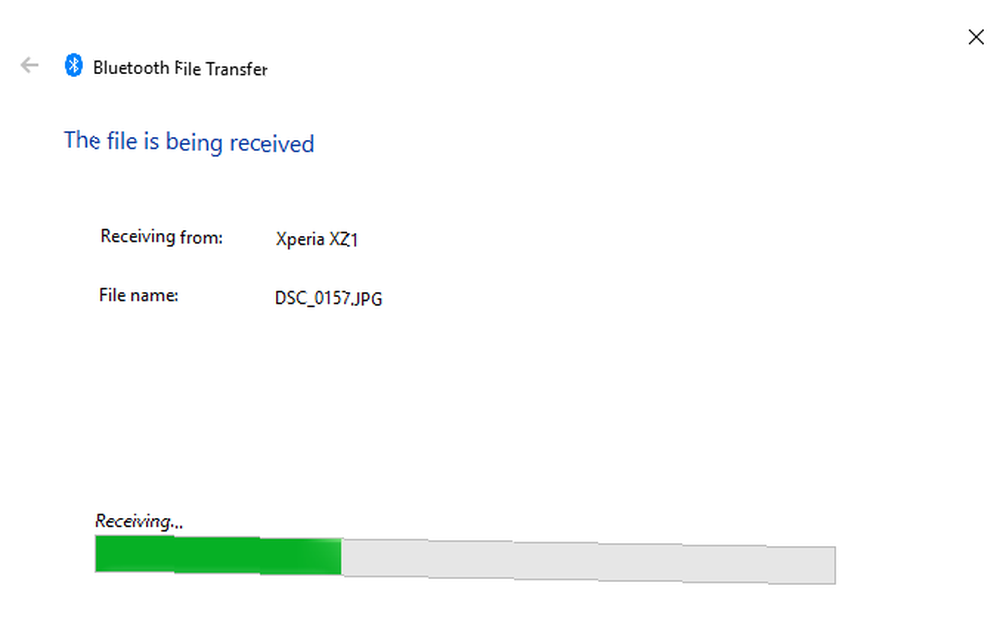
Mezitím pomocí prohlížeče souborů Android nebo aplikace Galerie vyberte soubor, který chcete přenést. Použijte Podíl a vyberte Bluetooth Chcete-li data sdílet, vyberte počítač v následujícím seznamu.
Po přenosu dat byste měli obdržet upozornění, že přenos souboru byl úspěšně dokončen. Budete dotázáni, kam je chcete uložit, proto přejděte na požadovaný cíl a klikněte na Dokončit.
2. Přeneste soubory z Androidu do PC pomocí AirDroid
AirDroid je zásadní aplikace pro všechny uživatele Android. Je zdarma s volitelným prémiovým předplatným. Budete-li na nějaký čas stisknutí, budete si muset vytvořit účet nebo se přihlásit pomocí Google, Facebook nebo Twitter.
AirDroid nabízí nástroje pro oznámení a tethering a jednoduchý přenos souborů do počítače ve stejné síti Wi-Fi.
Začněte instalací a otevřením mobilní aplikace AirDroid. AirDroid požádá o povolení přístupu k hovorům, záznamům hovorů a médiím na vašem zařízení. Chcete-li aplikaci plně využít, vyberte možnost Dovolit pro tyto možnosti.
V AirDroidu jsou k dispozici různé nástroje. Pro účely přenosu souborů do PC zajistěte Soubory možnost je nastavena na Na.
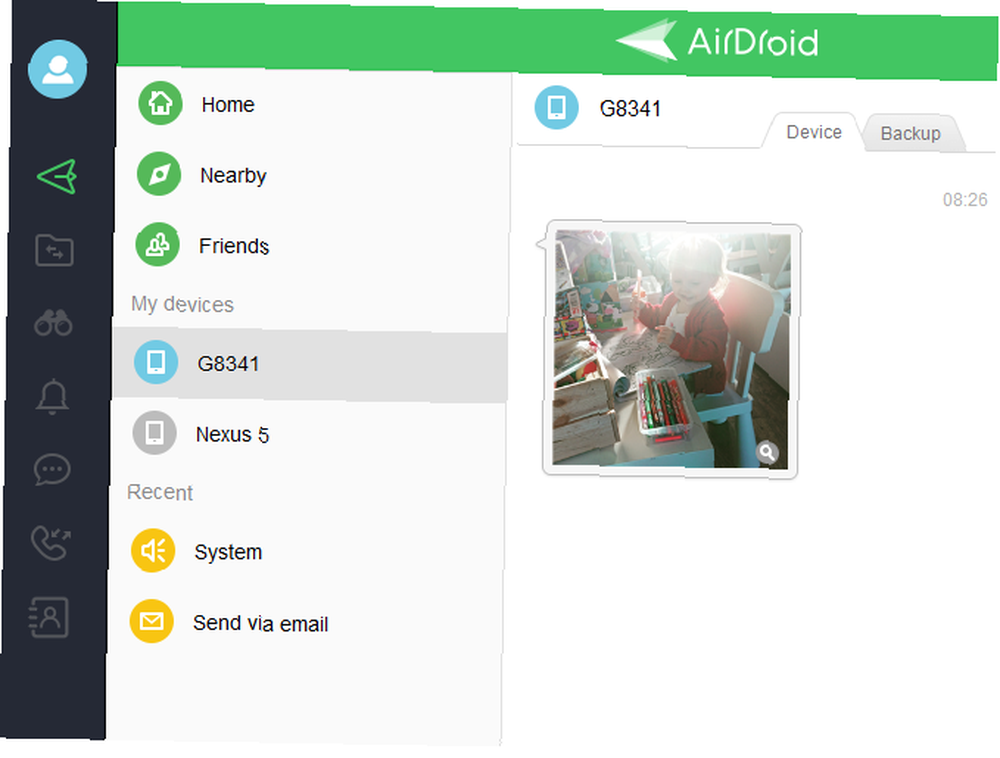
Potřebujete odesílat soubory z počítače do zařízení Android? Jednoduše přetáhněte soubor z plochy do klienta AirDroid.
3. Přenos souborů z Androidu do PC pomocí Pushbullet
Stejně jako AirDroid i Pushbullet synchronizuje data a oznámení mezi telefonem a počítačem. Stručně řečeno, pokud nemáte rádi AirDroid nebo se vám nedaří fungovat, Pushbullet je vaše nejlepší alternativa. Začněte instalací aplikace Pushbullet Android.
Při instalaci musíte znovu souhlasit, aby aplikace umožnila přístup k vašim mediálním souborům. Klikněte na Dovolit pokud s tím souhlasíte, jděte na web Pushbullet. Můžete se přihlásit do webového klienta nebo si stáhnout speciální aplikaci pro Windows.
Chcete-li odeslat soubor do počítače, klepněte na tlačítko nabídky v aplikaci a vyberte Tlačí. Dále klepněte na ikonu sponky, vyberte obrázek a stiskněte Poslat tlačítko.
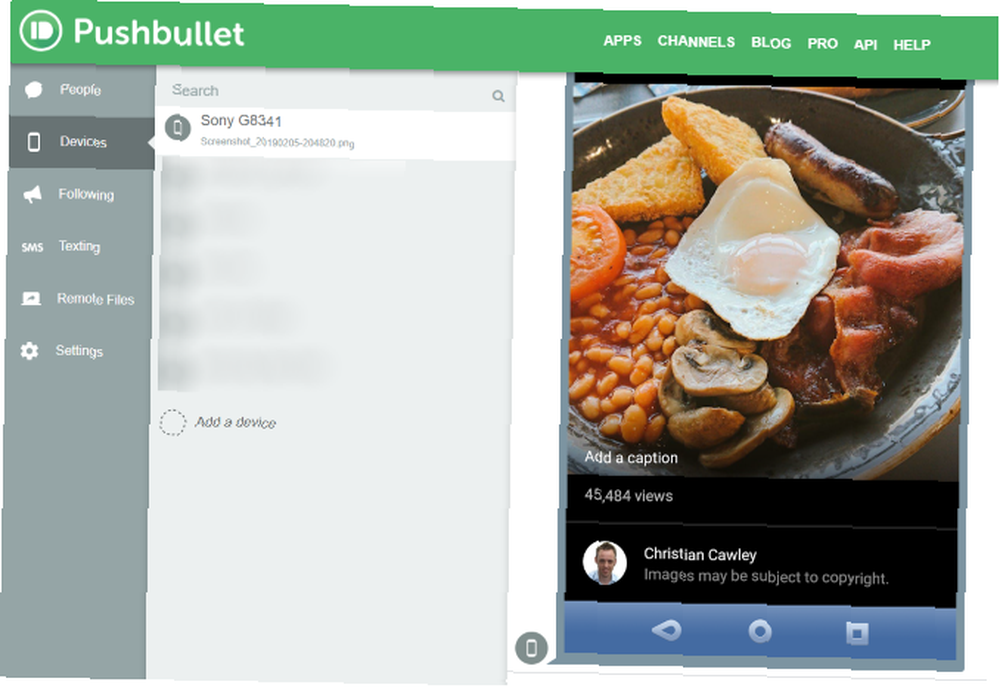
Téměř okamžitě, pokud jste ve stejné síti, uvidíte soubor v okně prohlížeče. Tuto užitečnou službu jsme již dříve představili, proto si vyzkoušejte náš definitivní výukový program Pushbullet Pushbullet umístí váš Android a PC na stejnou vlnovou délku Pushbullet vloží váš Android a PC na stejnou vlnovou délku - posílejte oznámení svého telefonu na plochu, sdílejte soubory a ještě mnohem více! dozvědět se více o tom.
4. Přeneste soubory ze systému Android do sdílených složek Windows
Pokud používáte správce souborů Android a ve své lokální síti máte vyhrazenou složku pro sdílení Windows, je kopírování dat do počítače z Androidu snadné.
Přestože tato metoda používá Průzkumník souborů ES, máte na Google Play mnoho dalších možností správce souborů. Podobnou funkci pravděpodobně najdete v aplikaci, kterou používáte.
ES File Manager má funkci nazvanou Zobrazit na PC, které můžete otevřít klepnutím na nabídku a rozbalením Síť.
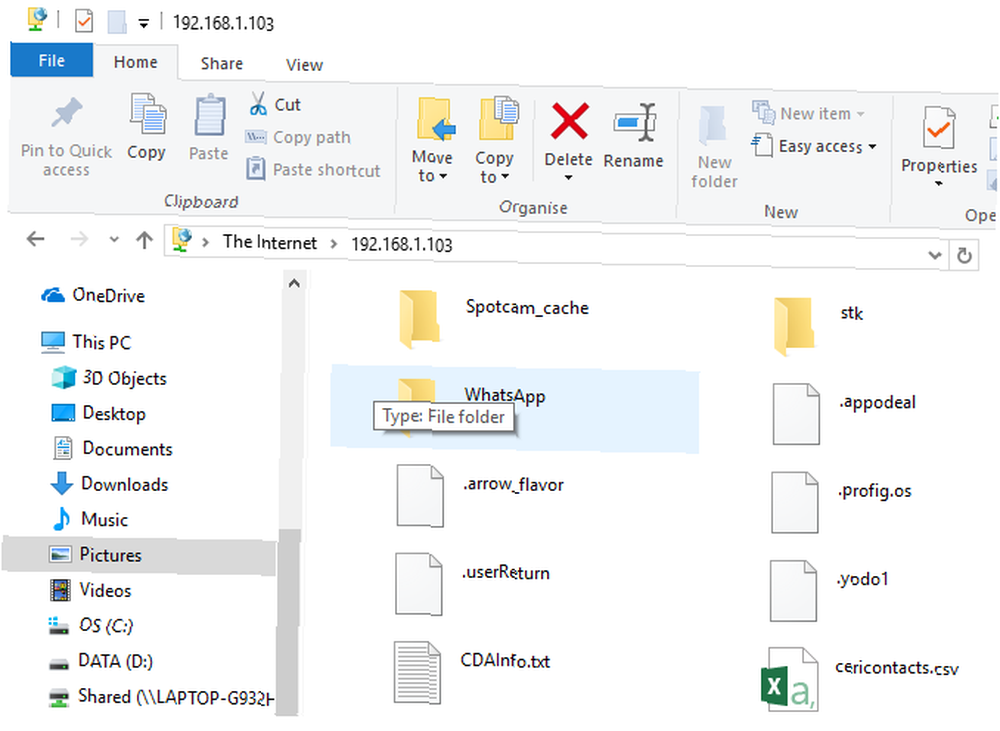
Jakmile ji najdete, klikněte pravým tlačítkem a vyberte Kopírovat do složky. Vyhledejte umístění v počítači a klikněte na OK zkopírujte data z telefonu do počítače.
Tato metoda je podobná jako u USB, ale bez kabelu. Využijte naše tipy pro rychlejší kopírování v systému Windows 6 Způsoby, jak zkopírovat soubory rychleji v systému Windows 10 6 způsobů, jak zkopírovat soubory rychleji v systému Windows 10 Zajímá vás, jak zkopírovat soubory rychleji? Zde jsou nejlepší způsoby, jak zrychlit přenos souborů ve Windows. pokud potřebujete tyto soubory přesunout jinam.
5. Přeneste soubory z Androidu do PC pomocí kabelu USB
Vybaveno pouze telefonem a PC? Máte po ruce originální kabel USB dodaný s telefonem? (Vždy je lepší použít originál, abyste se vyhnuli možným problémům.)
To je vše, co potřebujete pro přenos souborů ze zařízení Android do počítače v nejzákladnější podobě. Připojení telefonu k počítači pomocí kabelu nemusí mít čistotu používání aplikace přes Wi-Fi, ale je to určitě efektivní.
Při prvním připojení zařízení Android k počítači se zobrazí ikona Povolit přístup oznámení. Klepněte na Dovolit pokračujte a poté přetáhněte stín oznámení. Hledat Přenos souborů USB zapnut a klepnutím na toto zobrazíte úplné předvolby. Ujistěte se, že máte Přenos souboru vybrána, aby se zařízení mohla vzájemně vidět.
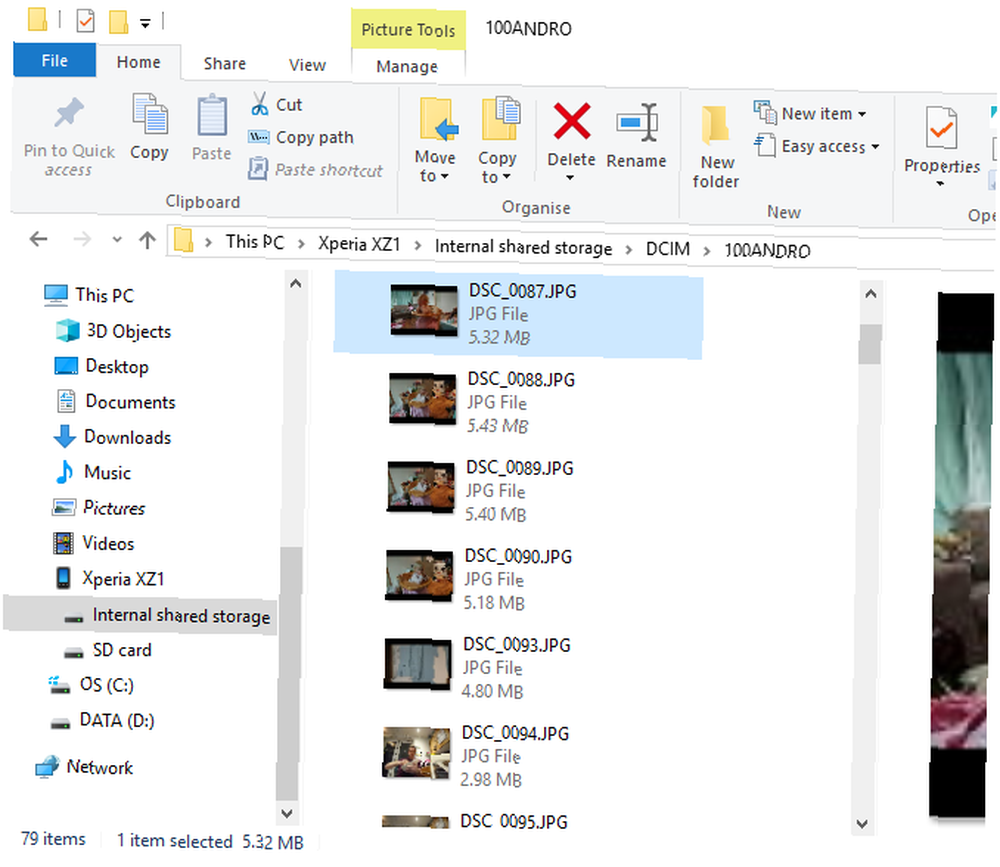
Pokud připojujete tato zařízení poprvé, pokusí se Windows nejprve nainstalovat příslušné ovladače. Váš telefon může také nainstalovat správce souborů Android pro váš počítač přes USB, který se otevře, kdykoli se telefon připojí.
6. Přeneste soubory z Androidu do PC pomocí SD karty
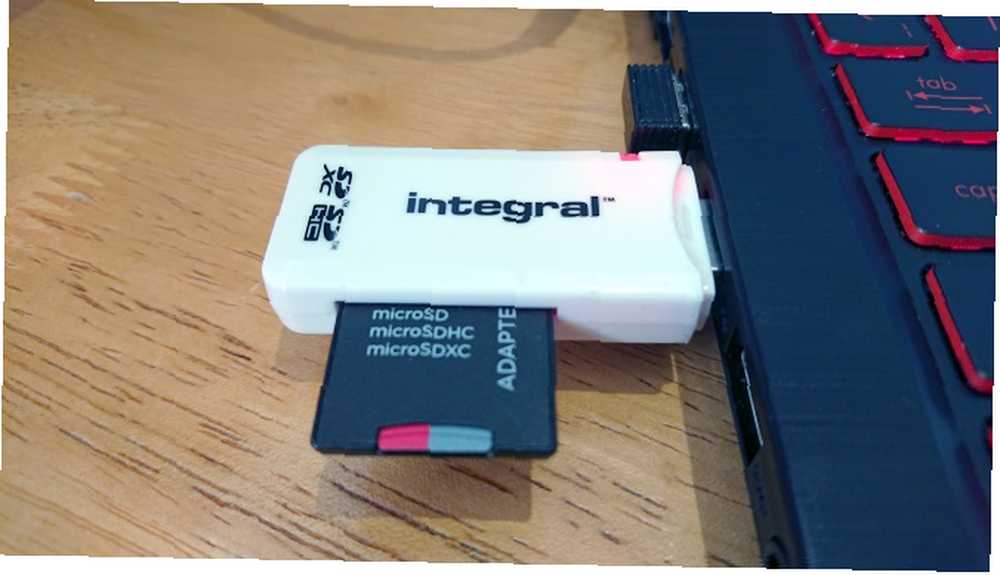
Další základní metodou, která se neobtěžuje aplikacemi nebo protokoly bezdrátové sítě, je kopírování dat na kartu microSD v telefonu. Toto je zvláště užitečná možnost, pokud nemáte kabel USB a chcete jej udržet jednoduchý. Budete však potřebovat adaptér na microSD na SD a čtečku karet.
Jednoduše uložte soubory na SD kartu v telefonu a vypněte zařízení. Vyjměte kartu a poté ji vložte do čtečky karet vašeho PC, abyste si mohli prohlédnout data.
Pokud váš telefon nemá slot na microSD kartu, většina moderních zařízení Android podporuje USB OTG Co je USB OTG? 5 skvělých způsobů použití v systému Android Co je to USB OTG? 5 skvělých způsobů použití v systému Android Co je to USB OTG a jak jej můžete používat v systému Android? Vysvětlíme funkci a mnoho způsobů, jak ji využít. . Jednoduše připojte čtečku karet USB SD k telefonu pomocí adaptéru USB OTG.
7. Přenos souborů přes cloudové úložiště nebo e-mail
Jako poslední možnost můžete využít dva běžné typy aplikací.
S cloudovými službami, jako jsou Dropbox a Disk Google, jste možná přenesli data do svého počítače, aniž byste to věděli.
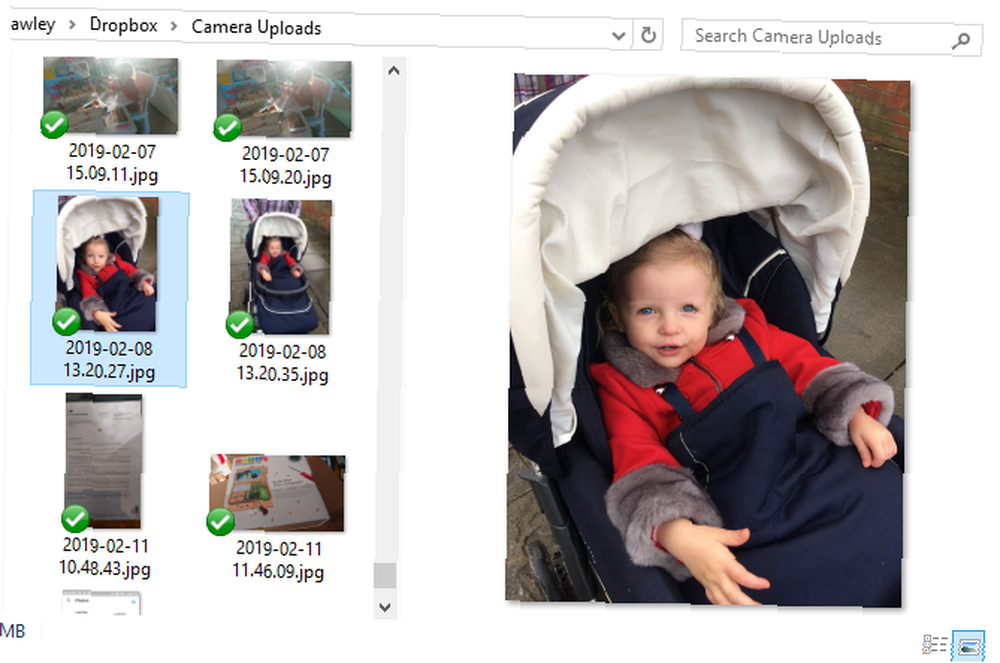
E-mail byl první široce používanou metodou bezdiskového přenosu dat mezi zařízeními a zůstává pro mnohé užitečnou volbou. Vše, co musíte udělat, je připojit data k e-mailu v telefonu a odeslat je sobě.
Poté ve svém počítači otevřete tuto zprávu a soubor si můžete stáhnout. I když je to rychlá a špinavá metoda, je to docela neohrabané. Kterákoli z výše uvedených možností je mnohem lepší, pokud to potřebujete často.
Přenos souborů z Androidu do PC je snadný
S tolika různými způsoby přenosu dat libovolné velikosti z telefonu nebo tabletu do počítače se systémem Windows máte opravdu na výběr. Jediným problémem, který můžete mít nyní, je rozhodování, kterou metodu preferujete. Mimochodem, můžete také posílat texty z Androidu do vašeho PC.
Pokud hledáte způsoby přenosu souborů mezi jinými platformami, podívejte se na nejrychlejší metody přenosu souborů mezi počítači a mobilními zařízeními. Nejrychlejší metody přenosu souborů mezi počítači a mobilními zařízeními Nejrychlejší metody přenosu souborů mezi počítači a mobilními zařízeními z počítače na mobilní zařízení mobilní přenosy souborů lze snadno provádět. Tento článek popisuje pět metod rychlého přenosu mezi počítači a mobilními zařízeními. .











